win7系统盘怎么清理呢?当我们在使用电脑的时候,会遇到许多问题,比如win7系统盘满了。那么win7系统盘满了怎么清理呢?接下来小编为大家带来清理win7系统盘的详细教程,有需要的小伙伴们快来看看吧!
工具/原料:
系统版本:windows7系统
品牌型号:联想yoga12
方法/步骤:
使用系统的磁盘清理工具的步骤:
1、首先我们右键c盘,点击属性选项,在弹出的页面点击磁盘清理。
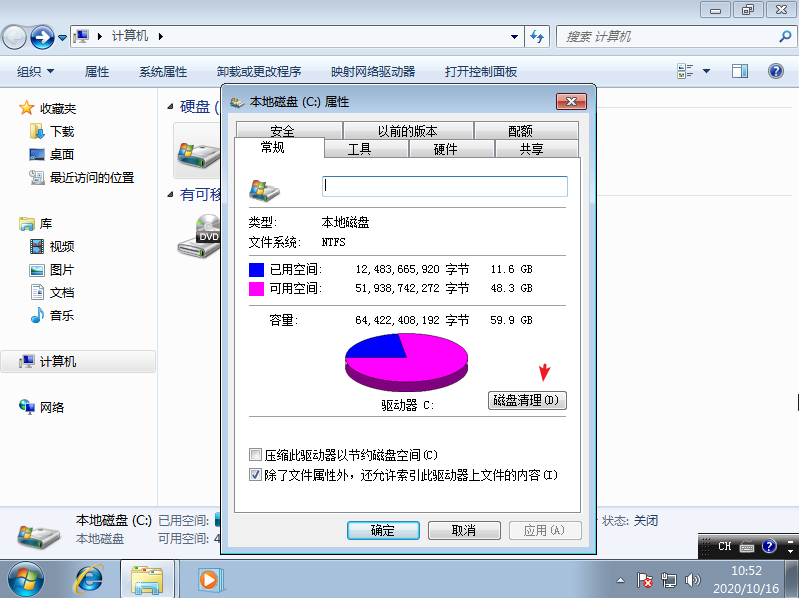
2、接着我们将所有的选项都勾选,点击确定就开始清理了。
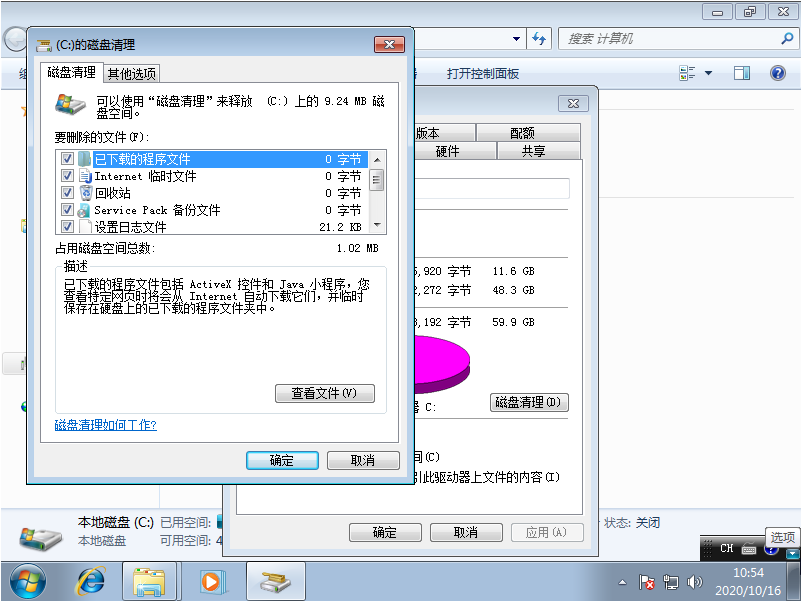
3、我们也可以右键计算机,选择属性,点击系统保护,点击配置选项。
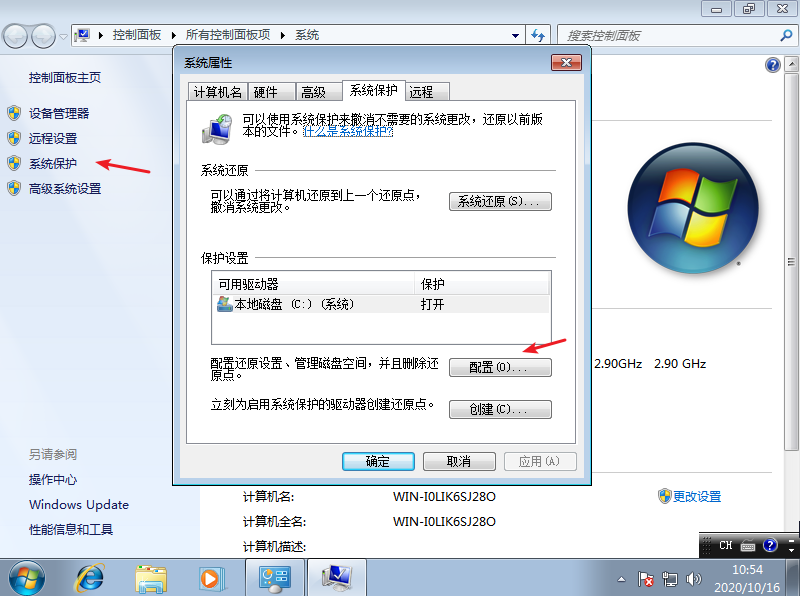
win7恢复出厂设置如何操作
当我们遇到电脑故障难以解决时,很多人就直接更换系统了.其实win7系统下有恢复出厂设置功能,有些用户还有一键还原功能,本文就来教大家win7恢复出厂设置的方法吧.
4、再点击删除选项即可。
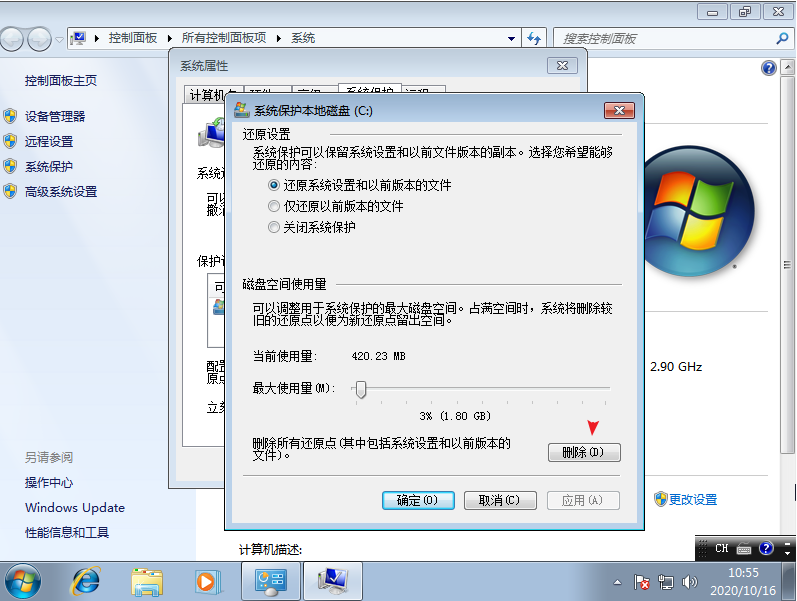
5、接着我们切换到高级选项,点击设置。
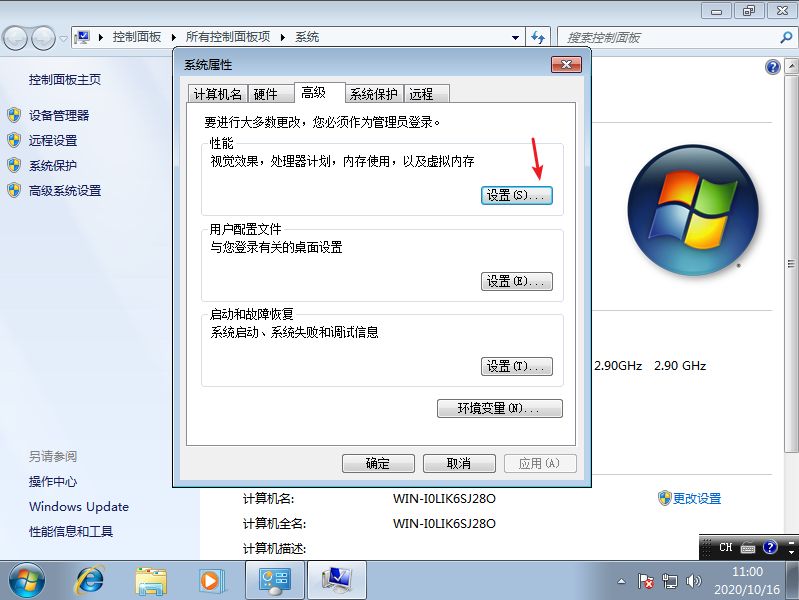
6、点击设置虚拟内存,然后点击更改选项。
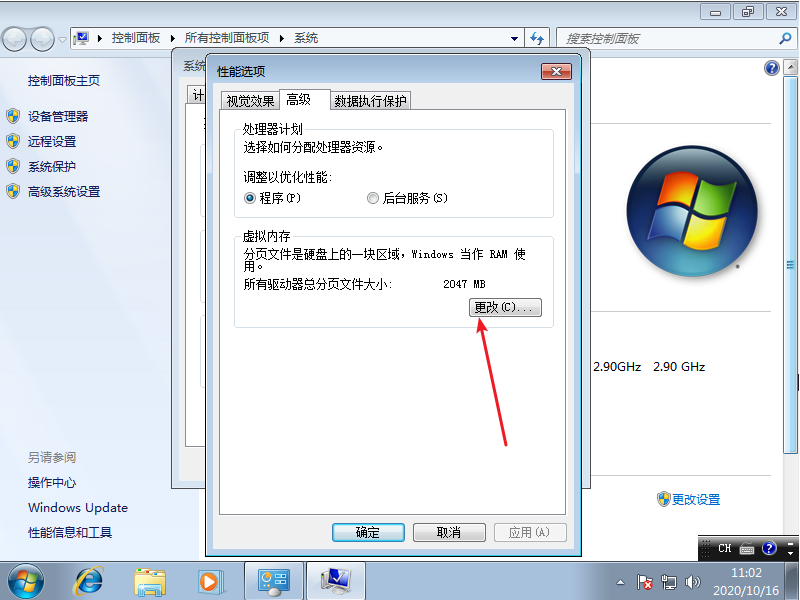
7、接着我们取消勾选第一项,然后选中c盘,选择无分页文件,在设置一个最大值和最小值,再点击确定即可。
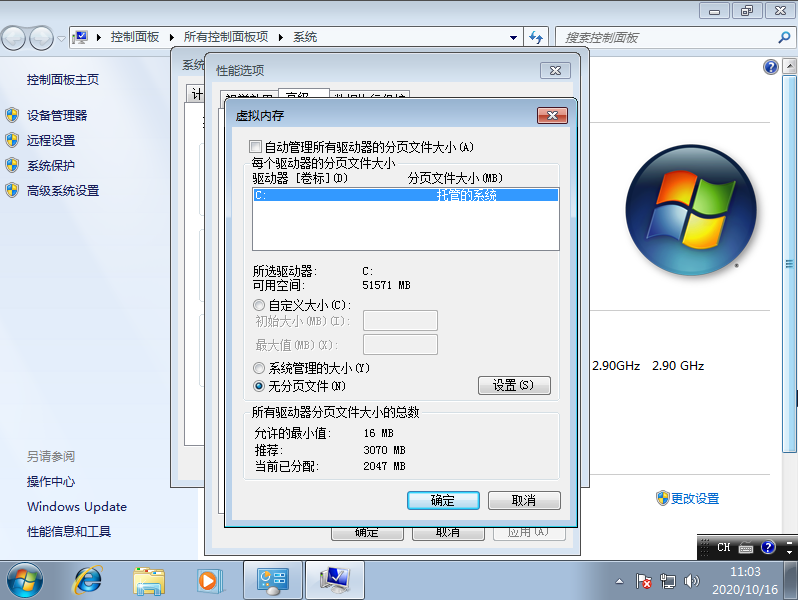
总结:
以上就是小编为大家带来的清理win7系统盘的详细教程,希望对大家有所帮助!
怎么安装打印机驱动和添加打印机的步骤教程
不少电脑用户都会需要使用到打印机但是在驱动安装完成后有很多还是不知道怎么去添加打印机,为此今天专门给你们带来了怎么安装打印机驱动和添加打印机的步骤教程,大家一起来看看吧.


